Lär dig hur du enkelt kan spara en webbsida i din webbläsare till en PDF-fil på några sekunder.
Hur man sparar och delar webbsidor är väldigt enkelt. Du kan bokmärka dem i din favoritwebbläsare för enkel åtkomst, du kan också dela någon person för att visa webbadressen.
Ibland kan du inte få tillgång till internet. Dessutom kan du låta dig enkelt annotera formatet för att spara webbsidor – som PDF-format.
Hur sparar du en webbsida som PDF?
1. Öppna webbplatsen du vill spara som en PDF-fil i Chrome.
2. I det övre vänstra hörnet klickar du på Arkiv & gt; Skriva ut.
3.Alternativt trycker du på Ctrl + P (Windows) eller Cmd + P (Mac).
4. Klicka på ”Ändra …” i avsnittet ”Mål” i popup-fönstret & gt; ”Spara som PDF”.
5. Klicka på ”Spara” knappen och Chrome kommer att uppmana dig att välja namn och plats där du vill konvertera webbsidan till PDF.
6.Finally, bläddra till den plats där du sparade filen och öppna pdf-filen på den sparade sidan.
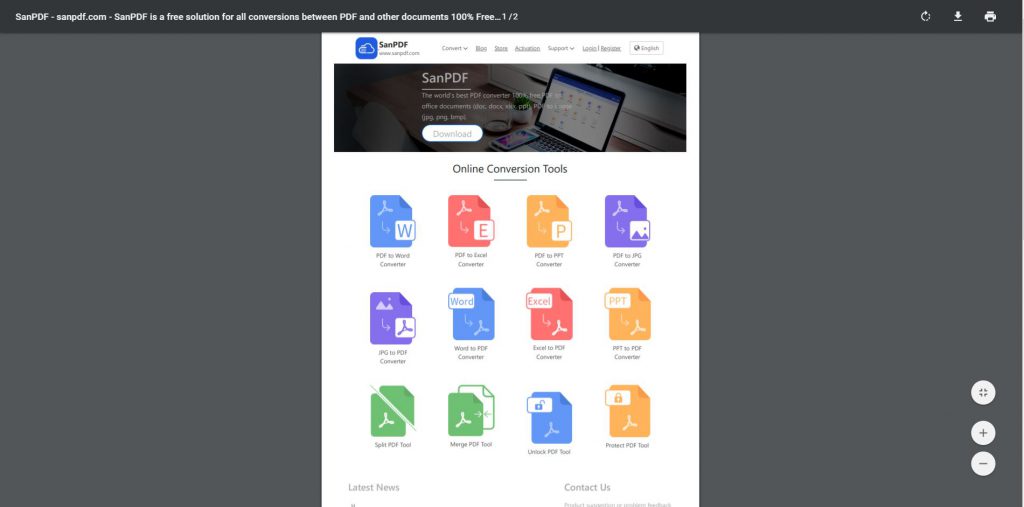
Glöm inte oss
Det är enkelt att spara en webbsida som PDF, och PDF-filer är också generiska och kan konverteras till flera filformat.Sanpdfhar 12 verktyg för PDF-konvertering. Du kan göra några häftiga saker med sidor som har sparats som PDF, till exempel:
Ta bort sida:Radera onödiga sidor från webbsidor efter att ha sparat webbsidan som PDF.
Konsolidering: Kombinera flera webbsidor i en PDF.
Redigera PDF: Redigera din webbsida efter att du har sparat den som en PDF-fil.
SanReader hjälper dig arbeta mer effektivt, spara mer tid och ge dig ett färgstarkt liv.